Runātāja treneris sniedz privātu, personalizētu informāciju par to, kā jūs pierunājāt sapulces vai prezentācijas laikā, kā arī kopsavilkumu pēc tam. Tiešo informāciju varat redzēt tikai jūs un netiek saglabāti ierakstītos sapulču norakstā.
Svarīgi!: Microsoft patur tiesības ar saprātīgu paziņojumu ierobežot vai ierobežot skaļruņu treneri, lai ierobežotu pārmērīga lietošanu un/vai krāpniecību, kā arī uzturētu optimālu pakalpojuma veiktspēju.
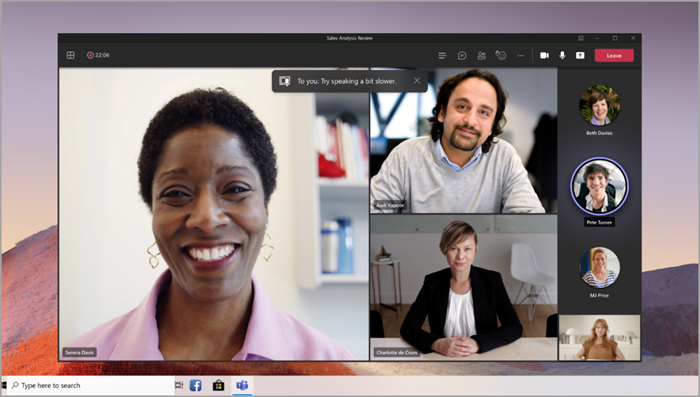
Piezīme.: Šis līdzeklis pašlaik tiek atbalstīts tikai angļu valodā. Teams programmas valodai jābūt iestatītai angļu valodā.
Šajā rakstā
Ieslēgt skaļruņu treneri
Sapulcē
Lai ieslēgtu skaļruņu treneri sapulces laikā:
-
Atlasiet Papildu opcijas ....
-
Atlasiet Ieslēgt skaļruņu treneri.
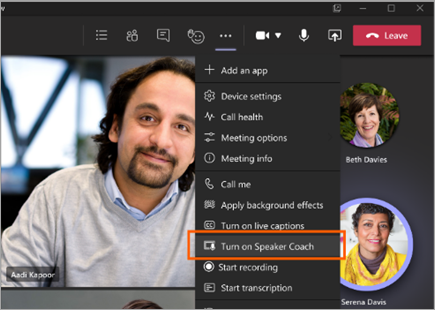
-
Kad runātāja treneris ir ieslēgts, runājiet, kā parasti, lai gūtu ieskatus.
Svarīgi!: Runātāja treneris pašlaik netiek atbalstīts kanālu sapulcēs un sapulcēs, kas sāktas, izmantojot opciju Tikties tūlīt.
Programmā PowerPoint tiešraide
Lai PowerPoint prezentācijas laikā ieslēgtu skaļruņu apmācību:
-
Sapulces vadīklās

-
Izvēlieties PowerPoint prezentāciju, ko vēlaties parādīt.
-
Pēc PowerPoint ielādes atlasiet Ieslēgt treneri zem galvenā slaida.
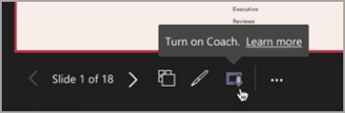
-
Kad runātāja treneris ir ieslēgts, runājiet kā parasti, un runātāja treneris piedāvā ieteikumus.
Runātāja trenera atskaites
Iegūstiet pārskatu par to, kā jūs iesāciet sapulces vai prezentācijas laikā pēc tās beigām, izmantojot runātāja trenera pārskatus. Uzziniet svarīgu informāciju, piemēram, kopējo izrunas laiku, atkārtotas valodas izmantošanu un daudz ko citu.
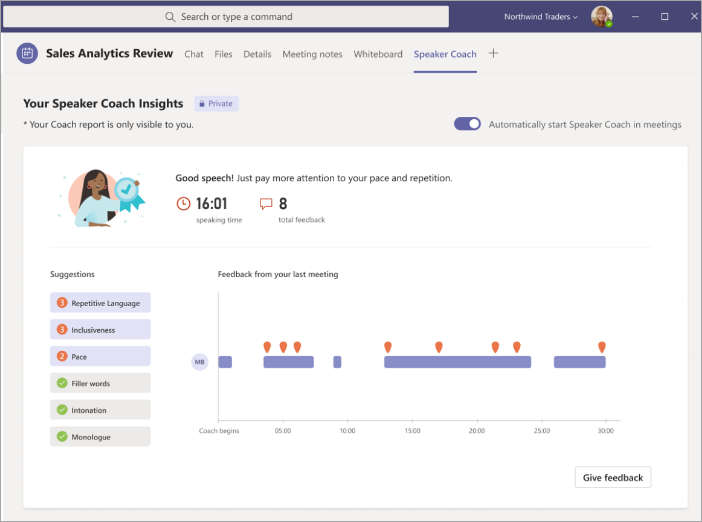
Lai piekļūtu atskaitei pēc sapulces:
-
Atlasiet paziņojumu, ko saņemat pēc sapulces beigām.
-
Sapulces tērzēšanas sarunā atlasiet cilni Skaļrunis Treneris.
Piezīme.: Šī informācija ir privāta un redzama tikai jums.
Ieslēgt skaļruņu treneri visām sapulcēm
Lai visām sapulcēm automātiski ieslēgtu skaļruņu treneri, tālāk ir.
-
Atveriet atskaiti runātāja treneris no iepriekšējās sapulces.
-
Atskaitē ieslēdziet slēdzi Automātiski startēt runātāja treneri sapulcēs.
Piezīmes.:
-
Šis iestatījums attiecas tikai uz atsevišķu ierīci. Lai lietotu automātiskos skaļruņu trenera iestatījumus vairākām ierīcēm, ieslēdziet iestatījumu katrā ierīcē.
-
Izrakstīšanās no Microsoft Teams atiestata šo iestatījumu.
Bieži uzdotie jautājumi
Kādas valodas atbalsta runātāja treneris?
Pašlaik runātāja treneris atbalsta tikai angļu valodu. Lai izmantotu šo līdzekli, Teams programmas valodai jābūt iestatītai angļu valodai. Ar laiku mēs plānojam to iekļaut citās valodās.
Vai runātāja treneris tiek atbalstīts visu veidu sapulcēm?
Runātāja treneris tiek atbalstīts visām sapulcēm, izņemot kanālu sapulces un sapulces, kas sāktas , izmantojot opciju Tikties tūlīt.
Kāpēc man nesāc izmantot skaļruņu treneri?
Runātāja treneris nedarbojas, ja esat izvēlējies paslēpt savu identitāti parakstos. Ja jūsu identitāte nav paslēpta, sazinieties ar IT administratoru vai klientu atbalsta dienestu.
Vai nomnieku administratori var atspējot līdzekli Runātājs?
Jā, nomnieku administratori var atspējot līdzekli Runātājs. Lasiet vairāk par to šeit.
Kur Teams apstrādā datus, ko tā izmanto, lai nodrošinātu atsauksmi par runātāja apmācību?
Mēs apstrādājam datus ģeogrāfiskajā reģionā, kur jūsu organizācija abonē Microsoft pakalpojumu.
Kādus datus vai pakalpojumus Teams izmanto, lai nodrošinātu atsauksmi par runātāja apmācību reāllaikā?
Visu sapulces dalībnieku, kuriem ir skaņa, audiosavienošana palīdz sniegt privātas atsauksmes reāllaikā un ieteikumus uzlabojumiem tikai lietotājam, kurš sapulces laikā ieslēdza skaļruņu treneri.
Kādus datus vai pakalpojumus Teams izmanto, lai apstrādātu informāciju par skaļruņu treneriem?
Sapulces laikā lietotāju audio un transkripcija tiek straumēta uz teams skaļruņu treneris pakalpojumu, kur tie tiek apstrādāti, lai iegūtu ieskatu datus.
Vai mans audio un transkripcija tiek glabāta?
Nē, pēc sapulces audio un transkripcija tiek nekavējoties atmesta. Ieskati tiek saglabāti skatīšanai pēc sapulces kopsavilkuma atskaitē.
Piezīme.: Runātāja trenera kopsavilkuma atskaites tiek glabātas kopā ar citiem lietotāja datiem, piemēram, e-pasta ziņojumiem un kontaktpersonām. Ja lietotājs pamet organizāciju, kopsavilkuma atskaites tiek neatgriezeniski izdzēstas, bet neviens cits nevar tām piekļūt.
Kas var piekļūt maniem ieskatu datiem?
Neviens, izņemot jūs! Pat jūsu IT administrators, jūsu vadītājs vai Microsoft nevar.










